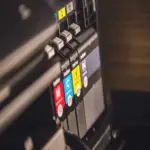- Las marcas de agua son textos e imágenes insertados detrás de un documento para reclamar la propiedad o indicar el propósito del documento.
- Ayuda a prevenir la falsificación y solo puede ser eliminado por el propietario original del documento.
- Puede agregar marcas de agua a un documento en Word usando una muestra prediseñada o una marca de agua personalizada.
La función de marca de agua en Microsoft Word le permite agregar una imagen clara y descolorida de texto, imagen y logotipo que aparece detrás del contenido principal. Lamentablemente, muchos usuarios se han quejado de no saber cómo usarlo. Por lo tanto, esta guía discutirá cómo agregar marcas de agua en Word.
Además, tenemos una guía detallada sobre cómo reparar Word que experimenta un error al abrir el error de archivo en Windows 11.
¿Por qué agregar una marca de agua a un archivo?
Hay una razón principal para agregar marcas de agua a los archivos y es para evitar la falsificación. Protege los documentos compartidos de ser falsificados y alterados por otros usuarios que los descargan. Por lo tanto, agregar una marca de agua a un archivo lo ayuda a conservar la propiedad independientemente de quién tenga el archivo.
Además, los propietarios de archivos usan marcas de agua para indicar el propósito de un documento como CONFIDENCIAL, NO COPIAR, BORRADOR, MUESTRA, etc.
No pueden ser eliminados excepto por el propietario original y no pueden ser copiados por otros ni utilizados sin permiso. Este método de protección de documentos ha demostrado ser eficaz contra la falsificación.
¿Cómo puedo agregar una marca de agua en Word?
1. Usa una marca de agua preconfigurada
- Abra el documento al que desea agregar una marca de agua en Word.
- En la barra de tareas superior, seleccione el Diseño pestaña. Clickea en el Filigrana opción en el lado derecho del menú de la barra superior.

- Elegir el filigrana desea insertar haciendo clic en él desde el imágenes preconfiguradasluego se reflejará en todas las páginas.

Consulte nuestra guía sobre qué hacer si Microsoft Word ha dejado de funcionar en su PC.
2. Use la opción Marca de agua personalizada
- Repita los pasos 1-2 anteriores, luego haga clic en Filigrana.

- Vaya al final de la página y seleccione Marca de agua personalizada de las opciones disponibles.

- Haga clic en el Marca de agua de imagen en la nueva página, luego toque el Seleccionar imagen botón. La imagen se reflejará detrás del documento.

- Ir a Textosingrese el texto de su marca de agua en el cuadro de texto y seleccione un fuente deseada desde el Fuente pestaña.

- Ve a la Tamaño y color pestaña y seleccione la tamaño y color de su marca de agua, luego seleccione el Disposición opción de su elección.
- Haga clic en Aplicar y luego DE ACUERDO para agregar la marca de agua.

Por el contrario, algunos de nuestros lectores pueden estar interesados en nuestro artículo detallado sobre cómo eliminar marcas de agua en Word en unos pocos pasos.
En conclusión, puede consultar nuestra revisión del mejor software de marca de agua por lotes para proteger sus imágenes en línea.
Si tiene más preguntas o sugerencias con respecto a esta guía, déjelas en la sección de comentarios a continuación.